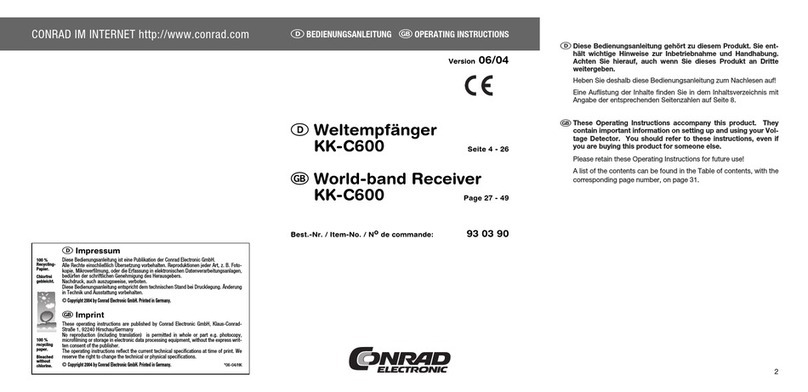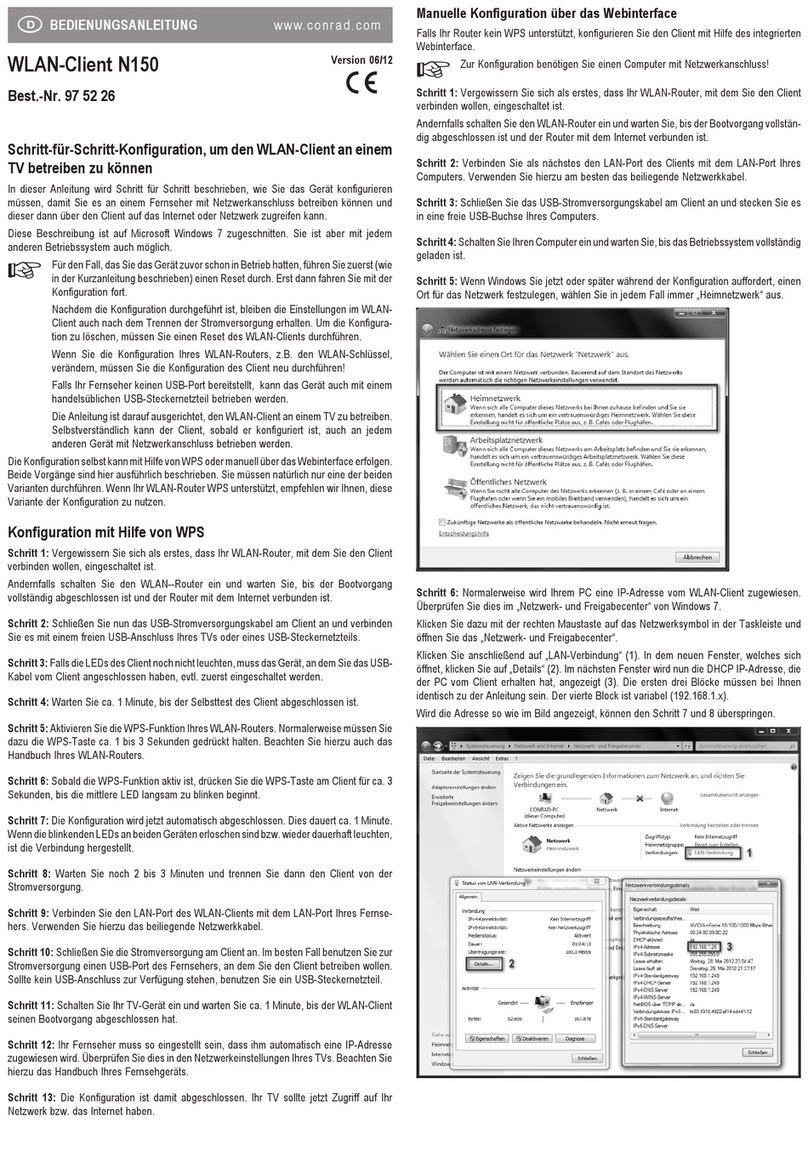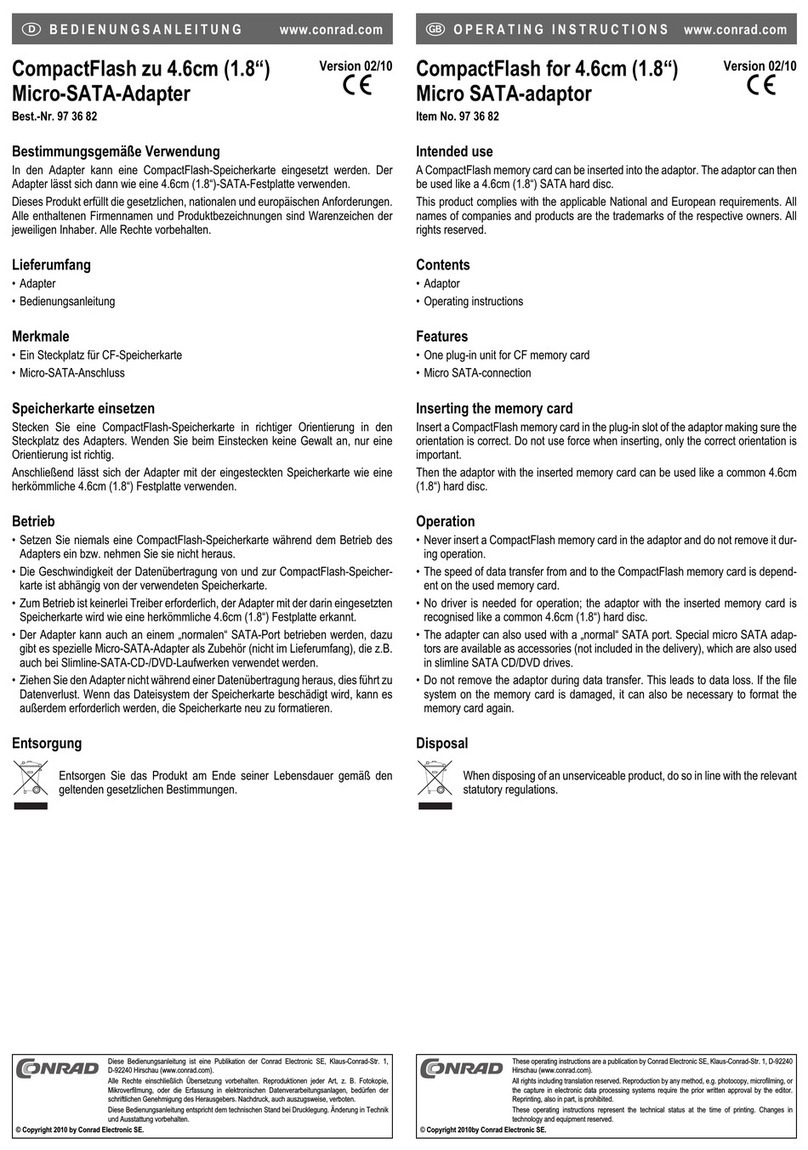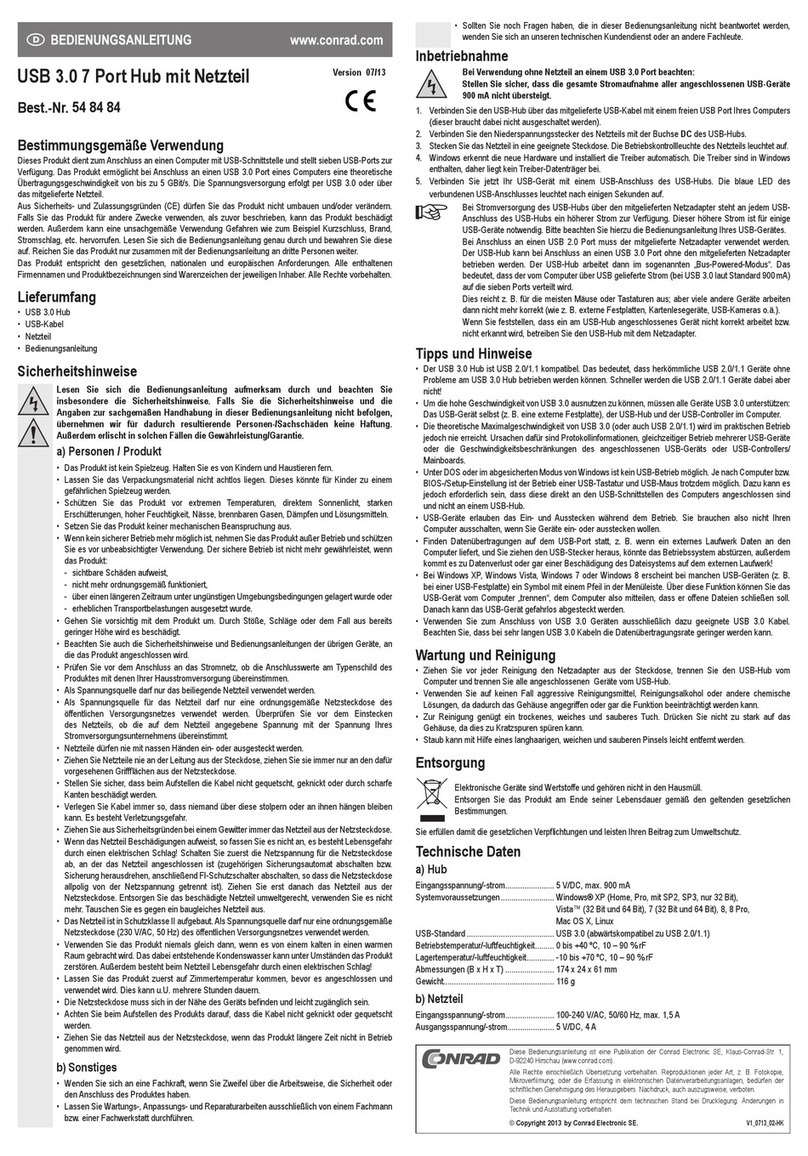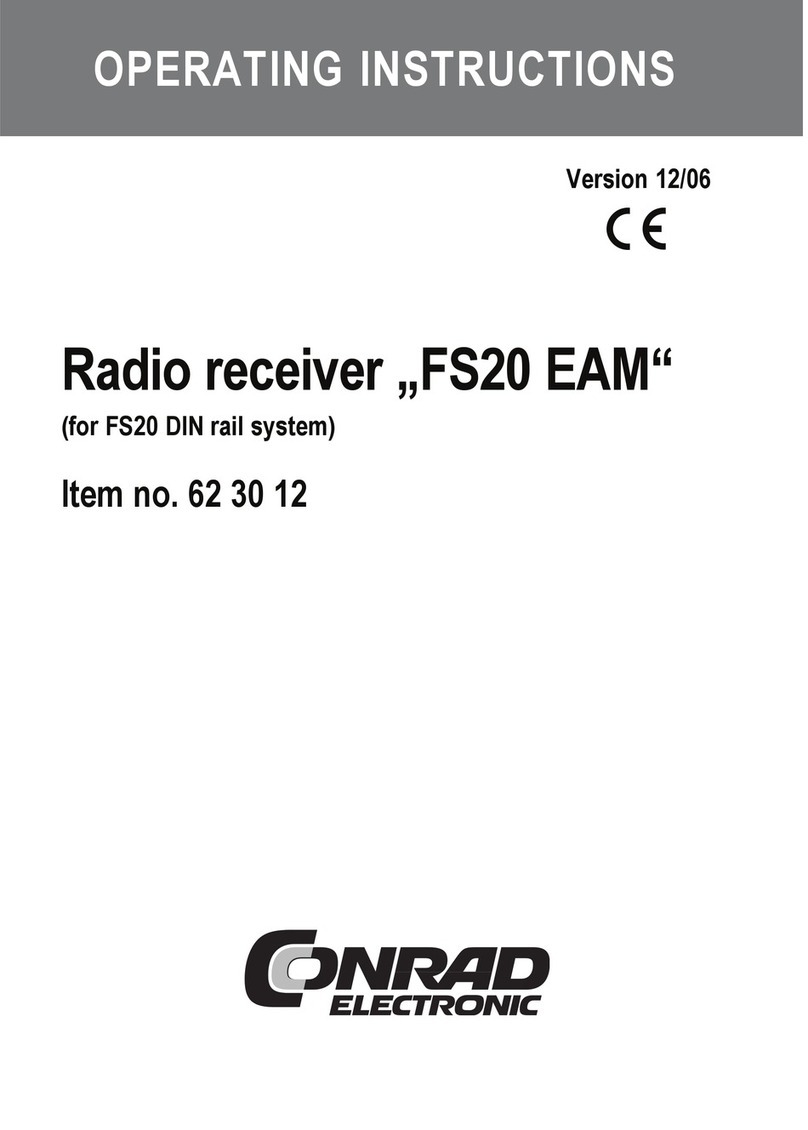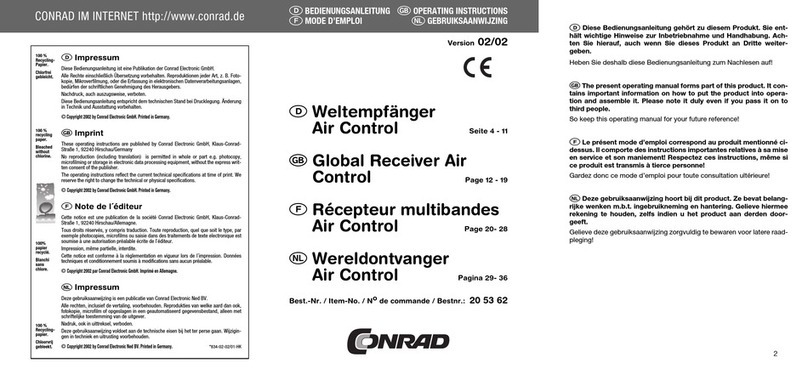Bloc d’alimentation ATX-PC 750 W Version 11/09
„Thermaltake EVO Blue“ °
N° de commande 87 21 00
Utilisation conforme
Le bloc d’alimentation ATX doit être installé et utilisé dans un boîtier de PC approprié. Il y assure l’ali-
mentation électrique des composants de l’ordinateur tels que la carte mère, le disque dur, le lecteur de
CD-ROM, etc.
L’ensemble du produit ne doit être ni modifié ni transformé. Ne jamais le démonter.
Toute utilisation autre que celle décrite précédemment peut provoquer l’endommagement du pro-
duit. De plus, elle entraîne l’apparition de risques de courts-circuits, d’incendies, de décharges élec-
triques, etc.
Observer toutes les consignes de sécurité et de montage du présent mode d’emploi !
Ce produit est conforme aux exigences des directives européennes et nationales en vigueur. Tous les
noms d’entreprises et les appellations d’appareils figurant dans ce mode d’emploi sont des marques
déposées des propriétaires correspondants. Tous droits réservés.
Étendue de la fourniture
• Bloc d’alimentation
• Câble d’alimentation
• Accessoires (jeu de câbles, vis, serre-câble, adaptateur PCIe 8/6 pôles)
• Instructions d’utilisation
Consignes de sécurité
Tout dommage résultant d’un non-respect du présent mode d’emploi entraîne l’an-
nulation de la garantie ! Nous déclinons toute responsabilité pour les dommages
causés !
De même, nous n’assumons aucune responsabilité en cas de dommages matériels
ou corporels résultant d’une manipulation de l’appareil non conforme aux spécifi-
cations ou du non-respect des présentes consignes de sécurité. Dans de tels cas,
la garantie prend fin !
• Pour des raisons de sécurité et d’homologation (CE), il est interdit de modifier la construction ou de
transformer l’appareil de son propre gré.
• Le bloc díalimentation ATX correspond à la classe de protection 1. Comme source de tension, utili-
ser uniquement une prise de courant en parfait état de marche, raccordée au réseau d’alimentation
public.
• Ce produit ne doit pas prendre l’eau ou l’humidité, il n’est adapté que pour un fonctionnement dans
des locaux intérieurs fermés et secs. Ne déposer aucun récipient rempli de liquides tels que p. ex.
des vases ou plantes sur ou à côté de l’ordinateur. Les liquides pourraient pénétrer à l’intérieur du
boîtier et compromettre sa sécurité électrique. Risque important d’incendie ou de choc électrique
avec danger de mort !
Dans ce cas, débrancher l’appareil de la prise de courant correspondante (déconnecter, par ex., le
coupe-circuit automatique) et retirer ensuite la fiche d’alimentation de la prise de courant et du bloc
d’alimentation ATX. Le bloc d’alimentation ATX ne doit plus être remis en service. Confiez-le à un
atelier spécialisé.
• Lorsque le bloc d’alimentation ATX (ou l’ordinateur dans lequel est intégré le bloc d’alimentation)
vient d’être déplacé d’un local froid à un local chaud, de l’eau de condensation peut se former.
Attendez que l’alimentation (et l’ordinateur dans lequel est intégrée l’alimentation) ait atteint la tem-
pérature ambiante avant de la brancher sur la tension de réseau et de la mettre en marche. Selon
les cas, cela peut prendre plusieurs heures. Le cas échéant, non seulement le bloc ou l’ordinateur
peuvent être détruits mais il y a risque mortel d’électrocution !
• Ne jamais toucher le bloc d’alimentation, l’ordinateur, le câble de réseau et la fiche avec des mains
humides ou mouillées. Sinon il y risque de chocs électriques avec danger de mort !
• Débrancher en tirant sur la fiche et non pas sur le câble !
• Si le câble d’alimentation est endommagé, ne pas toucher le câble. Mettre tout d’abord la prise de
courant correspondante hors tension (p. ex. par le biais du coupe-circuit automatique correspon-
dant), puis retirer avec précaution la fiche d’alimentation de la prise de courant. Remplacez le câble
de réseau par un neuf présentant des caractéristiques techniques identiques. Ne réparez pas le
câble de réseau endommagé !
• Cet appareil n’est pas un jouet, le tenir hors de portée des enfants. Ceux-ci ne sont pas en mesure
de juger les risques susceptibles d’apparaître lors d’une manipulation des appareils électriques.
Faire preuve de la plus grande prudence en présence díenfants qui pourraient essayer d’introduire
des objets à líintérieur de líappareil par les orifices du boîtier. Risque de choc électrique avec dan-
ger de mort !
• Ne pas laisser le matériel d’emballage sans surveillance, il pourrait constituer un jouet dangereux
pour les enfants.
• Dans des sites industriels, il convient d’observer les consignes de prévention d’accidents relatives
aux installations électriques et aux matériels prescrites par les syndicats professionnels.
• Dans les écoles, les centres de formation, les ateliers de loisirs et de réinsertion, la manipulation
d’appareils alimentés par le secteur doit être surveillée par un personnel responsable, spécialement
formé à cet effet.
MODE D’EMPLOI www.conrad.com Description du fonctionnement
Le bloc d’alimentation est prévu pour fonctionner sous la tension d’alimentation (voir section „Données
techniques“).
Le bloc d’alimentation ATX pour ordinateur convertit cette tension de réseau en tensions continues
indispensables au fonctionnement interne de l’ordinateur(+3.3V, +5V, +12V, -12V).
Un ventilateur intégré permet d’évacuer la chaleur excédentaire dégagée lors de cette transformation
(faible niveau de bruit grâce à un grand ventilateur de 140 mm).
Le bloc d’alimentation ATX peut être allumé et éteint par l’interrupteur d’alimentation.
☞L’ordinateur ne démarre toutefois pas encore après l’actionnement de l’interrupteur sec-
teur. En effet, l’alimentation ainsi que la carte mère qui y est raccordée sont en mode
„stand-by“. Pour démarrer l’ordinateur, l’utilisateur doit appuyer brièvement sur le pous-
soir Power sur la face avant du boîtier ATX. Ce poussoir doit être relié par un câble au
branchement correspondant sur votre carte mère (p. ex. connexion „ATX POWER“, voir
la notice d’utilisation de la carte mère).
Lorsque vous arrêtez votre ordinateur par le biais du bouton-poussoir „Power“, une tension résiduelle
reste systématiquement appliquée aux bornes de votre carte mère.
Cette tension est requise par ex. pour la mise en service du PC via le clavier ou la souris (sous condi-
tion que le BIOS de votre PC prévoie cette possibilité) ou pour allumer / démarrer automatiquement le
PC en cas d’accès au réseau via modem / RNIS (dépend du BIOS et du logiciel).
En cas d’intervention dans votre ordinateur (p. ex. pour monter une nouvelle carte débrochable), il
convient donc d’arrêter préalablement l’alimentation à découpage ATX par le biais de l’interrupteur
secteur situé sur cette dernière et de la débrancher du secteur. Retirez également la fiche de la prise
de courant. Le cas échéant, cette opération peut endommager la carte mère et autres composants !
Montage
Si vous n’avez pas les connaissances spécialisées nécessaires pour le montage,
veuillez confier cette opération à un TECHNICIEN SPÉCIALISÉ ou à un atelier spé-
cialisé !
Un montage incorrect est susceptible d’endommager non seulement le bloc d’ali-
mentation, mais aussi votre ordinateur et tous les appareils raccordés. Par ailleurs
cela cause des risques tels que p. ex. des courts-circuits, chocs électriques ou
risques d’incendie.
ᏘAttention, danger de mort !
Arrêtez l’ordinateur dans lequel le bloc d’alimentation doit être monté, ainsi que
tous les appareils raccordés, et débranchez-les du réseau en retirant les fiches des
prises de courant ! L’arrêt de l’appareil par le biais de l’interrupteur de réseau ne
suffit pas !
• Ouvrir le boîtier de l’ordinateur et retirer le couvercle du boîtier avec précaution.
• Si cette alimentation est destinée p. ex. à remplacer un bloc d’alimentation défectueux, il faut tout
d’abord démonter ce dernier. Débranchez tout d’abord tous les connecteurs reliant la carte mère et
les autres appareils intégrés. Puis retirez les serre-câbles présents.
• Maintenez le vieux bloc d’alimentation et retirez toutes les vis de fixation de ce dernier afin de pou-
voir le retirer du boîtier d’ordinateur.
• Vissez le bloc d’alimentation neuf avec 4 vis (filetage en pouce, longueur de filet de 5 mm max.) dans
le boîtier de votre ordinateur.
• Reliez la carte mère au large connecteur ATX (ne pas forcer ! le connecteur doit s’enficher facile-
ment et puis s’enclencher). Selon la carte mère (prise de 20 ou 24 broches) il est possible de sépa-
rer une partie de 4 broches du connecteur ATX 24 broches. Ce dernier ne doit pas être utilisé pour
d’autres connexions de la carte mère !
• Une autre connexion 4 ou 8 pôles sur la carte mère sert à fournir la tensiond’alimentation de 12 V
pour les régulateurs de tension de la CPU. Ne jamais raccorder ici le connecteur 4 pôles séparé de
la connexion ATX 24 pôles mentionnée ci-dessus, mais le connecteur ATX2.0 à 4 ou à 8 pôles pré-
vu à cet effet.
• Raccordez tous les appareils contenus dans le boîtier d’ordinateur aux connecteurs électriques
appropriés tels que disque dur, graveur de DVD, carte graphique, etc.
• Veillez à ce que les câbles soient correctement posés en ligne droite à l’intérieur de l’ordinateur ;
veillez, par ailleurs, à ce qu’ils ne soient ni coincés ni endommagés. Protégez les câbles des arêtes
vives qui pourraient se trouver dans le boîtier de l’ordinateur. Assurez-vous qu’ils ne pénètrent pas
dans le ventilateur de l’ordinateur.
• Utilisez des serre-câbles pour les fixer dans le boîtier de l’ordinateur.
• Vérifiez les points suivants : Le bouton-poussoir „Power“ sur la face avant de votre boîtier ATX est-
il raccordé au connecteur correspondant sur la carte mère ?
☞Eteindre seulement par l’interrupteur ne suffit pas à éteindre l’ordinateur (éventuellement
modifiable via réglages BIOS), voir section „Description defonctionnement).
• Fermez le boîtier de l’ordinateur et reliez de nouveau ce dernier aux autres périphériques, câbles et
accessoires.
• Branchez à présent l’ordinateur sur la tension de réseau, puis mettez le bloc d’alimentation ATX en
marche via l’interrupteur secteur logé au dos du bloc ATX.
☞L’ordinateur ne démarre normalement pas immédiatement. Appuyez brièvement sur le
bouton marche / arrêt situé sur la face avant du boîtier ATX pour allumer le PC.
• Si l’ordinateur ne redémarre pas correctement, éteignez-le immédiatement et vérifiez tous les
réglages et câblages.
Avant d’ouvrir le boîtier à des fins de contrôle, pensez à arrêter tous les appareils et à les débran-
cher du secteur. Retirez la fiche de la prise de courant, comme indiqué précédemment !
Bouton-poussoir de changement de couleur sur le dos du bloc
d’alimentation
Sur le dos du bloc d’alimentation, à côté de la prise réseau se trouve un bouton-poussoir permettant
de sélectionner cinq différents effets de lumière du ventilateur LED intégré.
Allumer tout d’abord le bloc d’alimentation, appuyer ensuite plusieurs fois sur le bouton-poussoir jus-
qu’à ce que l’effet de lumière souhaité soit actif.